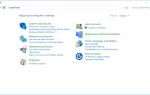Kolorowe drukarki są świetne, ale niektórzy użytkownicy zgłosili, że ich drukarka nie wydrukuje żółtego koloru. Ten problem dotyczy głównie poziomu atramentu, ale może być także czymś innym. Jeśli ten problem również Cię niepokoi, oto kilka wskazówek, które pomogą rozwiązać problem z drukowaniem na żółto.
Co mogę zrobić, jeśli drukarka HP nie drukuje na żółto?
1. Sprawdź poziom tuszu

- Zacznij od sprawdzenia poziomu atramentu w tonerze. Poziom tuszu można sprawdzić, dotykając ikony kropli tuszu na wyświetlaczu drukarki.
- Ponieważ masz problem z drukowaniem w kolorze żółtym, sprawdź poziom atramentu w kolorze żółtym lub purpurowym. Jeśli poziom atramentu nie pojawia się, może to oznaczać problem z żółtymi lub purpurowymi wkładami.
- Dwa rozwiązać problem, możesz spróbować wykonać Wyczyść głowicę drukującą. Oto jak to zrobić.
- Na wyświetlaczu drukarki przejdź do Ustawiać i Przybory.
- Pod Przybory, Wybierz Wyczyść głowicę drukującą.
- Teraz spróbuj wydrukować dokument w kolorze żółtym i sprawdź, czy drukarka drukuje w kolorze żółtym.
- Jeśli to nie zadziała przy pierwszej próbie, powtórz Wyczyść głowicę drukującą przetwórz ponownie kilka razy i sprawdź, czy nie ma ulepszeń.
2. Napraw problemy z jakością wydruku
- Upewnij się, że używasz oryginalnych wkładów HP.
- Zezwól na zakończenie automatycznego serwisowania, jeśli zmieniłeś i zainstalowałeś nowy nabój.
- Sprawdź rozmiar i typ papieru, jeśli jest odpowiedni dla zadania lub drukarki.
Sprawdź ustawienia drukowania
- Otwórz aplikację, z której próbujesz drukować.
- Kliknij Plik i wybierz Wydrukować.

- w Wydrukować okno, otwórz Nieruchomości.
- Kliknij Preferencje.
- Teraz spróbuj ustawić Rodzaj papieru zgodnie z twoimi potrzebami.
- Zestaw Jakość wydruku do normalna lub wersja robocza tryby.
- Zestaw Rozmiar papieru zgodnie z twoimi potrzebami.
- Kliknij dobrze aby zapisać zmiany i spróbować wydrukować ponownie.
Drukarka drukuje rozmazane wydruki? Rozwiąż ten problem w 5 minut!
3. Przypisz profil zarządzania kolorami
- Kliknij Początek i wybierz Ustawienia
- Kliknij Urządzenia> Drukarki i skanery.
- Kliknij na Drukarka i wybierz Zarządzać.

- Teraz kliknij Właściwości drukarki w oknie Zarządzaj urządzeniem.
- Kliknij Zarządzanie kolorem patka.
- Następnie kliknij Dodaj aby zobaczyć listę dostępnych profili kolorów.
- Pojawi się na Dodaj powiązanie profilu pudełko. Wybierz Kompatybilny z Diamon 9300k G2.2.icm.
- Ponownie kliknij Dodaj przycisk i kliknij dobrze aby zapisać zmiany.
- Wydrukuj plik ponownie i sprawdź, czy aplikacja może wydrukować dokument w kolorze żółtym.
4. Wyczyść naboje

- Otworzyć Oprogramowanie HP Director i kliknij Wsparcie.
- Otworzyć Zawartość i kliknij listę swojej drukarki wielofunkcyjnej.
- Kliknij Konserwuj HP PSC lub Officejet.
- Kliknij Praca z nabojami drukującymi.
- Teraz kliknij Wyczyść umowy drukowania.
5. Sprawdź ogólne sterowniki Microsoft dla drukarek
- naciśnij Klawisz Windows + R. aby otworzyć Uruchom.
- Rodzaj devmgmt.msc i naciśnij dobrze otworzyć Menadżer urządzeń.
- Rozszerzać Kolejki drukarek.

- Kliknij prawym przyciskiem myszy Drukarka i wybierz Uaktualnij sterownik.
- Wybierz Pozwól systemowi automatycznie wyszukiwać i pobierać sterowniki.
- Otóż to. System Windows pobierze, jeśli nowy sterownik będzie dostępny.
- Uruchom ponownie system i sprawdź, czy są jakieś ulepszenia.
Proszę bardzo, kilka szybkich i łatwych rozwiązań, które można wypróbować, jeśli drukarka nie drukuje na żółto. Wypróbuj wszystkie nasze rozwiązania i daj nam znać, które z nich działało.

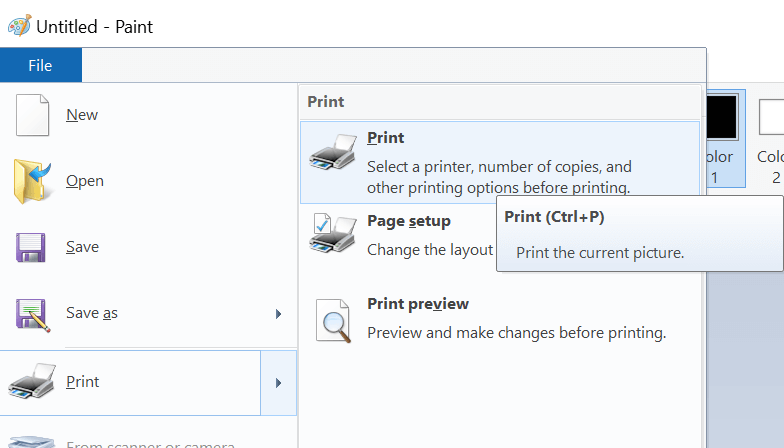
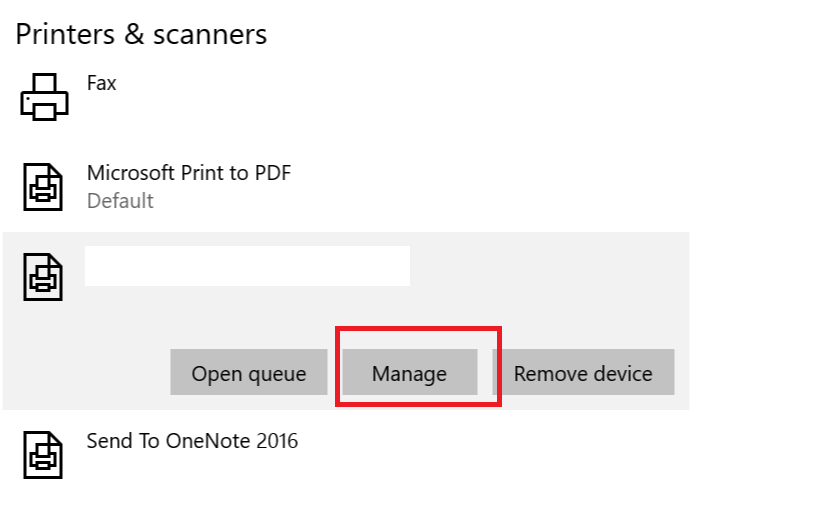
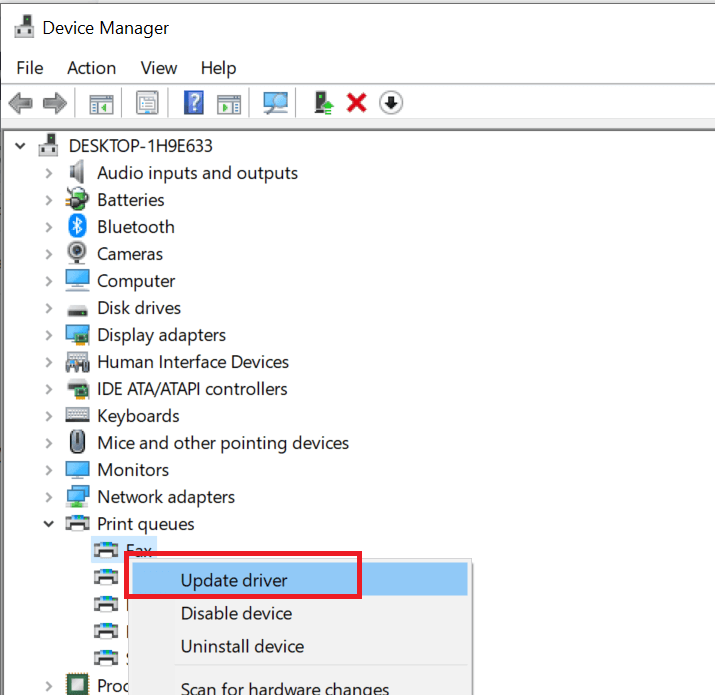
![Co zrobić, jeśli drukarka nie drukuje na żółto [QUICK FIX]](https://pogotowie-komputerowe.org.pl/wp-content/cache/thumb/e0/5c0028d77c864e0_320x200.jpg)